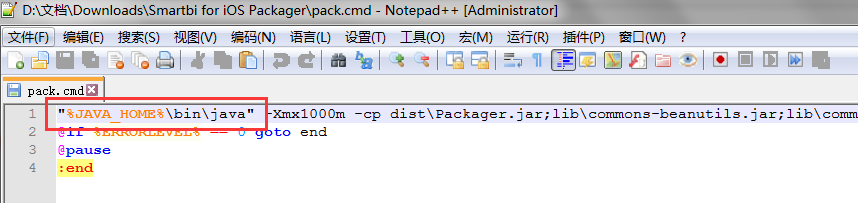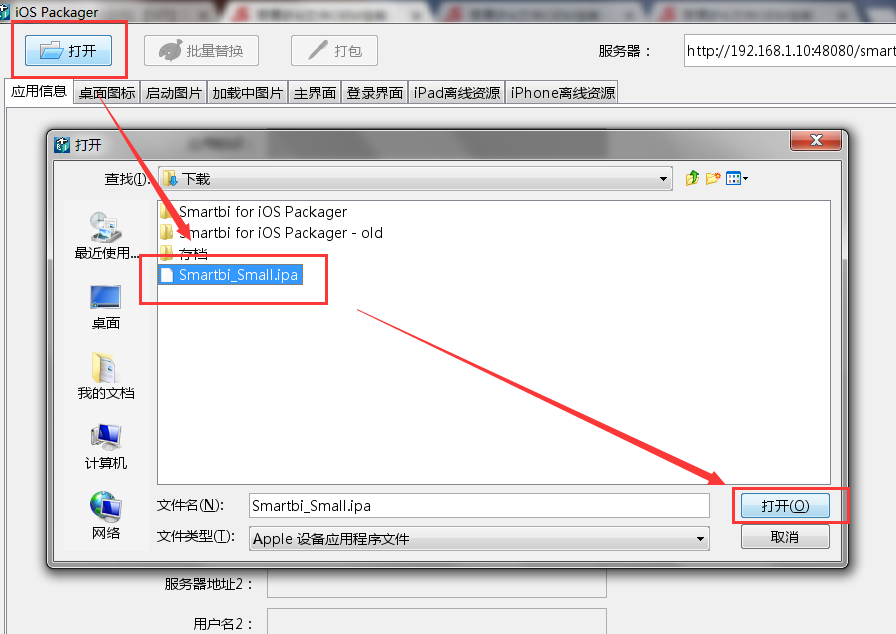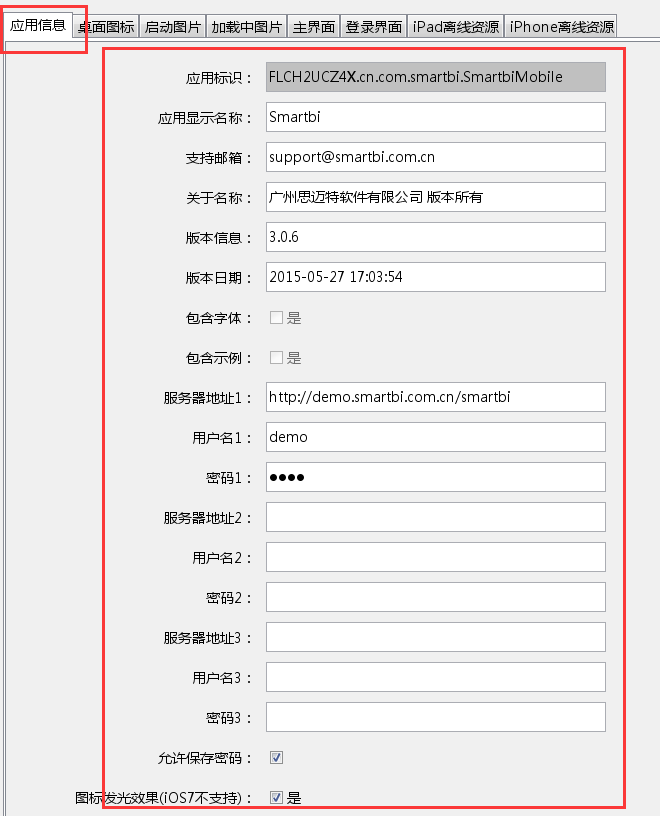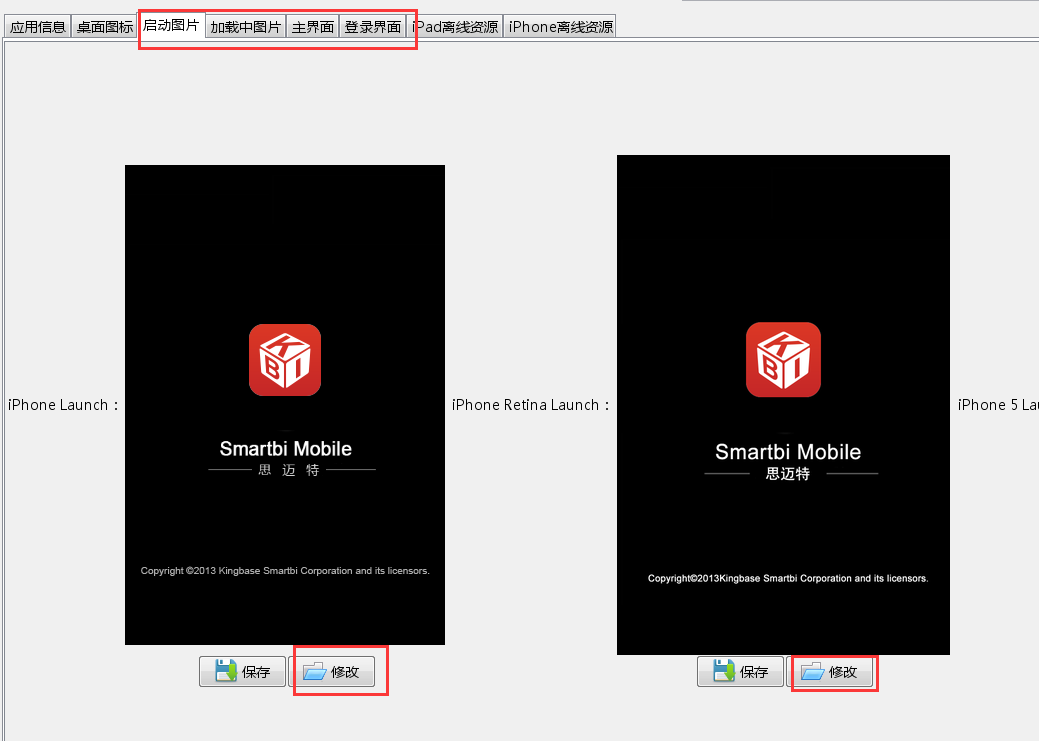| 注:若是希望后期oem更新后,APP自动提醒用户更新,可先查看wiki文档,移动端oem定制更新后提醒用户下载 再进行OEM定制: 再进行OEM定制 |
|---|
1、在苹果官网申请开发者证书
场景说明
2、下载 Smartbi for iOS Packager.zip 并解压(请勿直接在压缩包打开,会运行出错)
3、修改 Smartbi for iOS Packager\pack.cmd 中的JAVA路径,建议先设置好JAVA_HOME环境变量,然后像下图那样设置。注意,JAVA路径最好包含在双引号中,否则会在路径中包含空格时报错。
4、打开原始版本的smartbi.ipa文件,可点击此处下载
5、在“应用信息”页,修改定制的基本信息
一些信息的说明如下:通过OEM定制,客户可以在原来Smartbi iOS APP基础上进行修改,修改其中的应用信息、桌面图标、启动图片、加载中的图片、主界面、登录界面、离线资源等,最后打包生成一个OEM定制的iOS IPA文件。
在iOS设备上安装该IPA文件,会安装一个经过OEM定制的APP,得到在APP界面上显示客户的LOGO等显示效果。
Smartbi支持OEM定制以下内容:
应用信息
下表为可修改的应用信息、示例及说明:内容
示例
...
说明
应用显示名称 Smartbi
...
可选 支持邮箱
...
可选
关于名称
广州思迈特软件有限公司 版本所有
...
可选
版本信息
3.0.6
...
可选
版本日期
2015-05-27 17:03:54
...
...
可选
用户名
Demo
...
可选
密码
Demo
...
注意,图片必须严格按照原始图片的尺寸大小制作,可参考Smartbi for iOS Packager\logo中的图片尺寸,也可参考本文提供的表格中的数据。
...
可选
允许保存密码
默认允许
图标发光效果
默认允许
是否从app.smartbi.com.cn获取更新
默认不更新
九宫格风格
默认否
显示首页按钮 默认不显示 面板显示三级菜单 默认显示
...
相关图片资源
可以修改的相关图片资源有:桌面图标、启动图片、加载中的图片、主界面、登录界面;
OEM定制中需要修改的18张图片的详细信息如下。注意,在修改时,图片的名称和尺寸必须与下表严格一致。锚 imgTbl imgTbl ID
...
图片
...
文件名
尺寸(单位: px)
1 登陆界面
Login_logo.png
260×95
2 加载中图片
ipad_loading.png
1024×768
3 加载中图片
iphone_loading.png
320×480
4 启动图片
ipad_launch.png
1024×768
5 启动图片
ipd_Retina_launch.png
2048×1536
6 启动图片
iphone_launch.png
320×480
7 启动图片
iphone_Retina_launch.png
640×960
8 启动图片
iphone5_launch.png
640×1136
9 主界面
ipad_main_view.png
1024×768
10 桌面图标
29×29.png
29×29
11 桌面图标
57×57.png
57×57
12 桌面图标
58×58.png
58×58
13 桌面图标
72×72.png
72×72
14 桌面图标
76×76.png
76×76
15 桌面图标
114×114.png
...
114×114
16 桌面图标
120×120.png
...
120×120
17 桌面图标
114×114.png
114×114
18 桌面图标
...
152×152.png
152×152
- 离线资源
Smartbi APP提供离线资源功能,可以通过OEM定制来设置APP安装后,默认缓存好的离线资源。
在OEM定制中,区分iPad离线资源、iPhone离线资源,需要分别进行设置。
OEM定制步骤
为了方便客户进行OEM定制,我们提供了Smartbi for iOS Packager工具,按以下步骤可以完成OEM定制:
- 下载 Smartbi for iOS Packager.zip 并解压(请勿直接在压缩包打开,会运行出错)
- 修改 Smartbi for iOS Packager\pack.cmd 中的JAVA路径,建议先设置好JAVA_HOME环境变量,然后像下图那样设置。注意,JAVA路径最好包含在双引号中,否则会在路径中包含空格时报错。
- 打开原始版本的smartbi.ipa文件,该文件可点击此处下载。
- 应用信息修改:切换到“应用信息”页进行修改即可。
- 相关图片资源修改:在切换“桌面图标”、“启动图片”、“加载中图片”、“主界面”、“登录界面”页后,点击“修改”按钮,就可以替换相应的图片资源。
注意,图片必须严格按照原始图片的尺寸大小制作,名称也必须保持一致;图片尺寸和名称可以参考Smartbi for iOS Packager\logo中对应图片,也可参考该表该表。
下表为OEM定制中需更换的18张图片的信息,注意,图片的名称和尺寸必须严格按照下表制作。“桌面图标”指的是不同分辨率机型上APP图标显示使用的图片。
7、如果需要在ipa文件中,添加或删除离线示例,首先切换到“iPad离线资源”或“iPhone离线资源”。
...
最后,将扩展包部署到服务器上,详见扩展包部署。
以下操作需要切换到MacOS系统中:
1、在苹果官网申请开发者证书
1、复制Smartbi for iOS Packager\resignsmartbi.sh与打包生成的Pack.ipa文件到MacOS系统
...